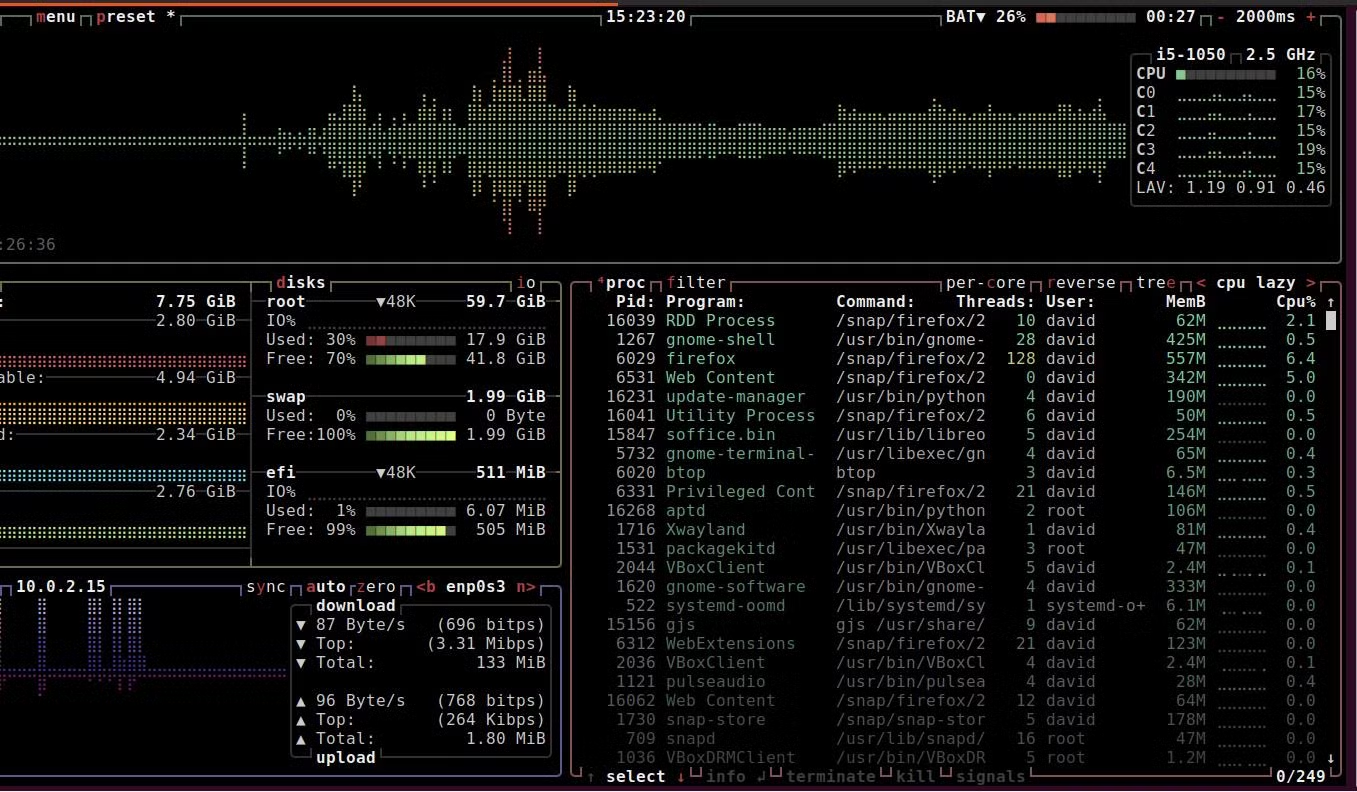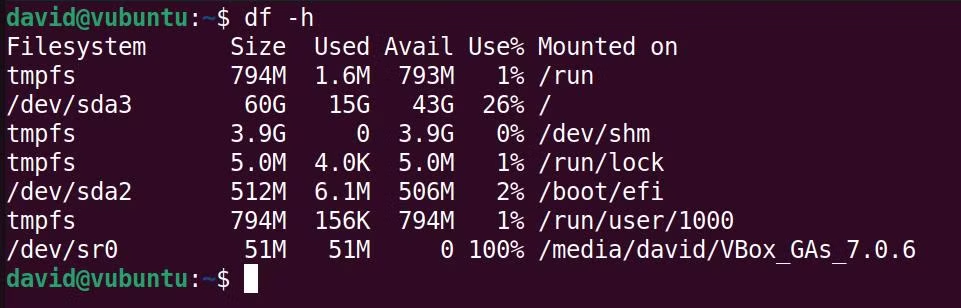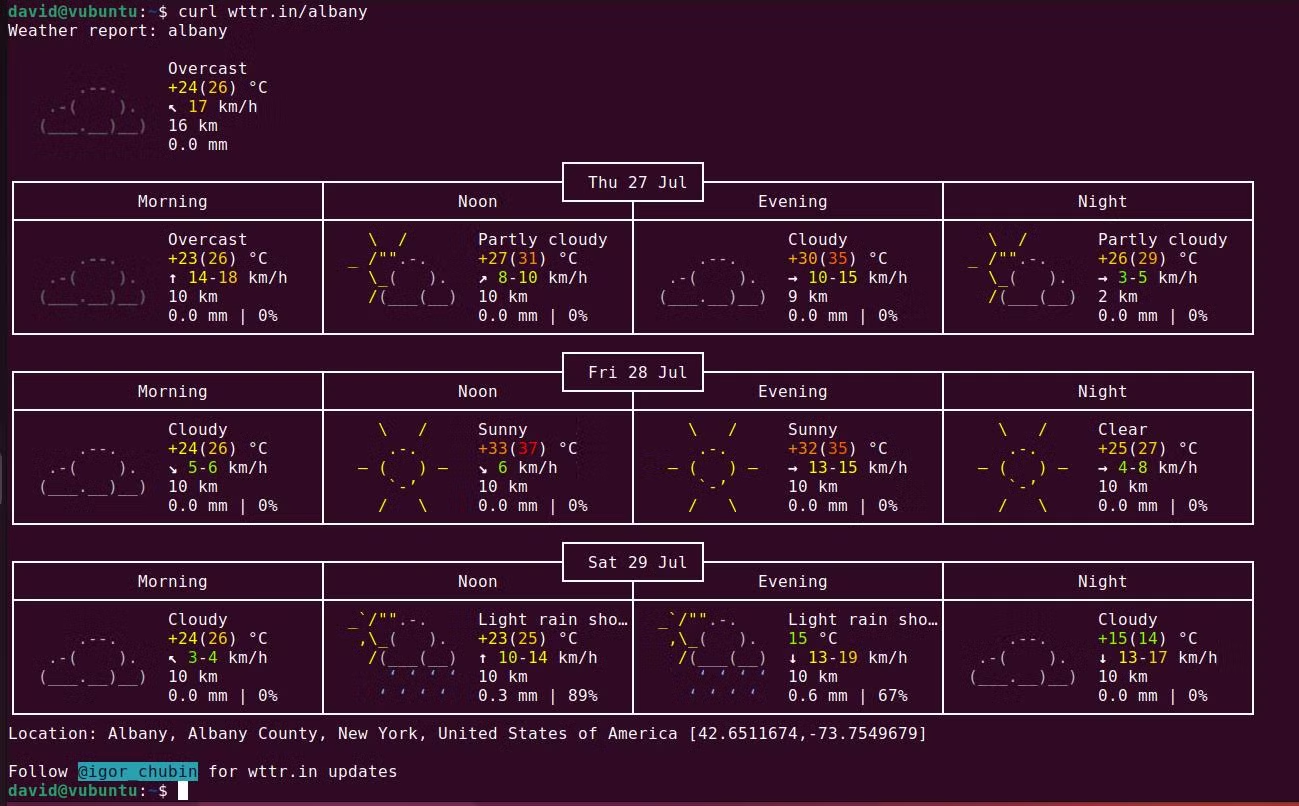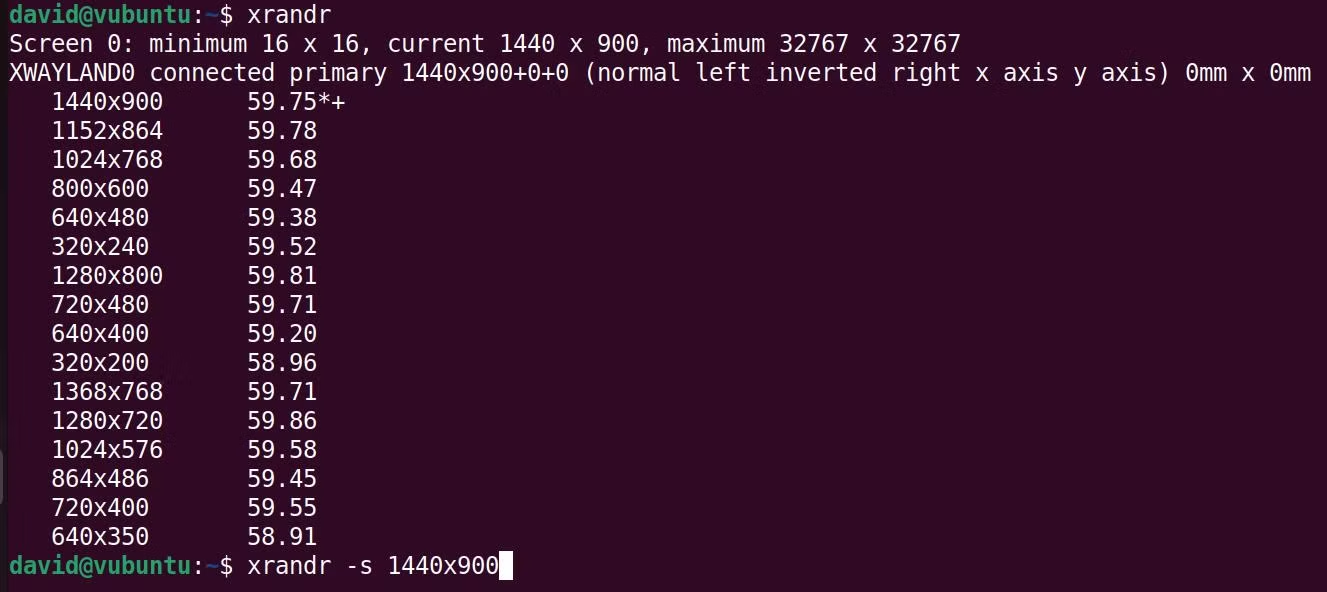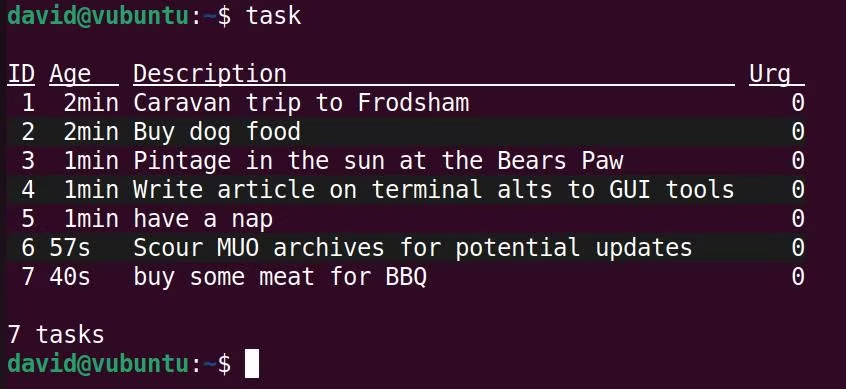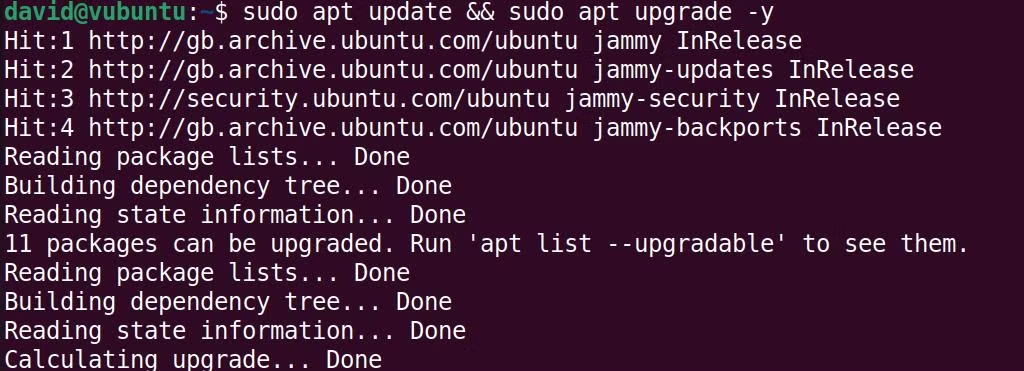在 Linux 命令行中更容易完成的 12 件事
有时,在 Linux 上使用命令行更快、更容易。无论如何,谁需要 GUI?
图形用户界面 (GUI) 的发明是为了让计算机用户的生活更轻松,因此使用它们来执行大多数日常任务可能会更慢、更困难,这是违反直觉的。
对于 Linux,命令行是王道,通常情况下,弹出一个终端并启动一个命令来执行您想要的操作,速度要快得多(尽管并不总是更简单)。
以下是一些在命令行中比使用图形软件更容易完成的 Linux 操作。
1. 打开终端
列表中的第一个条目有点作弊,因为我们指的是键盘快捷键而不是实际的命令。但既然你使用的是键盘,我们就说它很重要。
在使用 Xfce 桌面的 Manjaro Linux 上进行的受控测试中,我们发现按 Ctrl + Alt + T 比将鼠标拖动到屏幕一角、展开系统要快得多菜单,然后从条目列表中选择终端。
更好的是,您可以指定更短的键盘组合,以更快地进入命令行。
2. 快速检查系统性能
大多数桌面环境都内置了系统监视器,尽管如何访问它们并不总是立即显而易见。例如,在带有 Xfce 虚拟机的 Manjaro 上,您单击系统菜单 > 系统,然后可以选择打开Htop 或任务管理器。两者都提供类似的信息,但您浪费了宝贵的时间来到达那里,并对您的手腕造成了不必要的压力。
打开终端,输入 top、htop 或 btop,然后按 Enter 更加简单快捷。您将立即看到内存使用情况、正在运行的进程、CPU 使用情况等。这些并不是监视系统性能的唯一命令行工具,您可以从终端快速打开其中任何一个。
3. 杀死任何程序
有时程序会出现异常,您想立即关闭它们。使用killall命令,您可以毫不费力地消除麻烦的工具。
如果您想关闭 Midori Web 浏览器,但它没有响应:
killall midori...应该完成这项工作。
4.检查磁盘使用情况
了解 Linux 系统上有多少磁盘空间非常重要,这样您就可以安装出色的新程序、玩 AAA 游戏以及下载大文件,而不会导致计算机停止运行。
在 Ubuntu 上,您可以通过单击系统菜单 > 实用程序 > 磁盘使用分析器来访问内置的磁盘使用分析器。
初始屏幕将显示您的磁盘及其可用空间。
如果您打开终端并输入:
df -h您将看到磁盘信息,包括每个磁盘、分区甚至临时文件系统的大小、已用空间和可用空间。
5.查看天气
查看天气可能是一件苦差事——你需要从沙发上站起来,跌跌撞撞地走到窗前,拉开窗帘,看看你是要在地狱还是洪水中度过这一天。
您还可以打开浏览器,导航到您最喜欢的天气服务页面,或使用众多可用的 GUI 应用程序之一。
更好的是,您可以打开一个终端,然后启动一个命令,该命令将为您选择的位置获取三天的美丽天气预报,并配有描绘太阳、雨、云和闪电的 ASCII 艺术。
您可以使用 curl 命令查询 wttr.in 天气服务来实现此目的:
curl wttr.in/your_town6.更改屏幕分辨率
您可能需要定期调整屏幕分辨率,特别是如果您想为教程创建可用的屏幕截图。
更改屏幕分辨率的图形方法因发行版而异,当您最终找到允许您更改列表的屏幕时,您需要从下拉列表中选择您的首选选项,然后单击应用 ,然后在出现的对话框中点击保留更改或恢复。
与其在 GUI 上浪费时间,不如打开终端并输入:
xrandr您将看到所有可用屏幕分辨率的列表。决定您想要哪一个,然后使用以下命令进行设置:
xrandr -s 1920x1080没有烦人的确认对话框,如果您不喜欢新的屏幕分辨率,只需再次运行xrandr!
7. 将文件传输到您的服务器
世界上大多数服务器都运行 Linux,您可以轻松地在简单的 Raspberry Pi 上运行服务器。
如果要将文件上传到服务器,通常会使用文件传输协议 (FTP),并且有一些适用于 Linux 的出色 FTP 客户端。
管理服务器的一种更快更好的方法是结合使用 Secure Shell (SSH) 和 Secure Copy (SCP) 命令行工具。
要通过 SSH 连接到您的服务器以便您可以查看并执行文件操作,只需输入:
ssh user@server.ip.address在复制文件时,您可以使用:
scp /path/to/your/files user@server.ip.address:/path/you/want/files/to/go/简单的!
8. 备份 Linux 文件
保持文件安全并免受损害意味着您应该定期创建备份并将其保存在安全的位置。
将所有文件复制到 USB 驱动器是一种选择,许多发行版都有内置的备份实用程序来帮助您创建备份存档。例如,Ubuntu 的产品就是恰如其名的备份。
Timeshift 是 Linux 上最好的第三方备份实用程序之一,可以帮助您安排和创建备份以在需要时运行。
Timeshift 使用 rsync 实用程序来创建备份,那么为什么不跳过中间人,使用 rsync 命令行工具将文件备份到远程服务器,并使用 cron 来安排它们呢?
9. 安装新的 Linux 软件
在 Linux 上安装软件的方法有很多种,其中大多数都带有 GUI 前端。最流行的发行版将附带一个软件中心,您可以在其中搜索并在系统上安装应用程序。
但 Linux 上的软件商店也并非没有问题,而且大多数软件商店在历史上都曾遇到过缓慢、响应迟钝以及无法最好地找到所需内容的问题。
在命令行上安装软件包非常简单。例如,在 Debian 衍生发行版上,您可以使用以下命令搜索存储库:
apt search package_name...并安装您选择的任何软件包:
sudo apt install package_nameArch Linux、Fedora、openSUSE 和 Alpine 都存在等效工具。
使用命令行,您还可以从非标准 PPA 添加软件,甚至从源代码进行编译。
10.管理你的待办事项列表
如果您想真正完成工作,待办事项列表至关重要,虽然您可以使用 Google Keep 制作待办事项列表,甚至在 Google 表格中创建自定义待办事项列表,但这些都不必要地复杂。
Taskwarrior 是一个命令行工具,可以轻松管理您的待办事项列表,并且可以在大多数主要发行版的默认存储库中使用。
安装后,管理任务就很容易了。您可以使用以下方式添加任务:
task add write an article for MUO列出您的任务:
task将任务标记为完成:
task done x...其中 x 是与任务对应的数字。
有更多的任务管理选项可用,但对于大多数人来说,基础知识就足够了,而且它肯定比创建 Google 表格文档更有效!
11. 更新您的软件
适合初学者的发行版(例如 Ubuntu)带有自动软件更新程序,当您正在做一些时间紧迫且重要的事情时,它的 GUI 总是会弹出。
不要依赖这个工具,等待密码提示,并把时间花在低级刺激的状态上,打开一个终端,如果你使用的是 Ubuntu 或 Debian,请输入:
sudo apt update && sudo apt upgrade - yArch 用户可以输入:
sudo pacman -Syu12.搜索并观看 YouTube 视频
YouTube 可能是世界上最大的视频存储库,但您无需打开网络浏览器,也无需忍受烦人的广告即可使用它。
相反,您可以在终端中使用 ytfzf 来观看 YouTube 视频。 ytfzf 是一个命令行工具,它使用 Invidious API 搜索所需的视频,然后使用 yt-dlp 下载视频并将其流式传输为 mpv。
它简单、容易、高效,您可以从任何终端窗口执行此操作。
您可以在 Linux 终端中更高效地做事!
我们在本文中列出的所有 12 件事都提供了一种更简单或更有效的方法来完成您需要 GUI 才能完成的事情。
Linux 终端不需要太可怕,一旦您能够轻松地执行常见任务,就可以通过多种方法来缩短命令以使其更加高效。